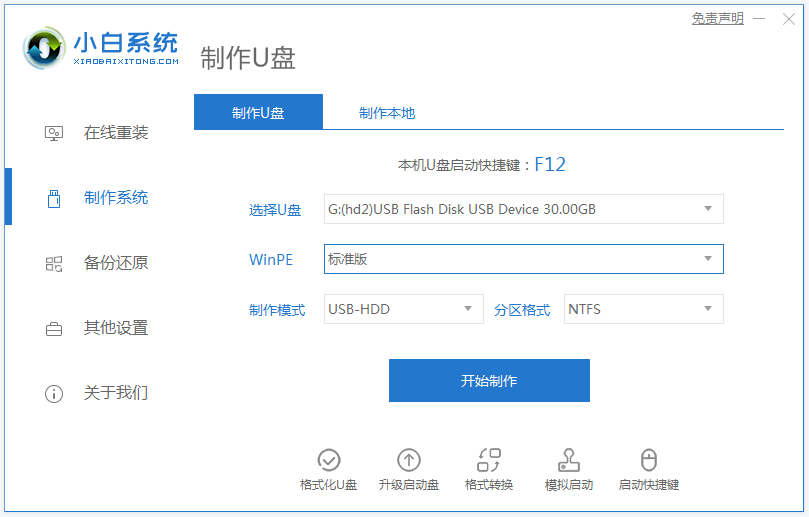很多小伙伴由于操作不当,导致电脑死机,只能重装系统解决,但是自己又是下载火(xiazaihuo.com),不会操作,今天,小编就为大家带来win7系统重装步骤,简单...
简介
很多小伙伴由于操作不当,导致电脑死机,只能重装系统解决,但是自己又是下载火(xiazaihuo.com),不会操作,今天,小编就为大家带来win7系统重装步骤,简单操作易上手。
工具/原料
系统版本:Windows7
品牌型号:honor magic book
软件版本:下载火(xiazaihuo.com)一键重装系统
方法一:下载火(xiazaihuo.com)一键重装系统
1.打开下载火(xiazaihuo.com)一键重装系统,点击“U盘启动”,选择“U盘模式”

2、选择U盘的PE版本,有“菜鸟版、标准版、豪华版”,在这里小编选择标准版

3.下载进行后,开始U盘制作,如图,则表示制作成功
戴尔u盘重装系统步骤win10重装教程
如果戴尔电脑系统已经进不去的情况下,我们要怎么重装系统win10修复呢?答案便是借助u盘重装系统。有网友还不清楚戴尔电脑u盘重装系统win10的方法,下面小编就给大家演示下详细的重装系统步骤。

4.重启计算机,快速按住快捷键,选择usb模式

5.进入桌面,选择C盘,点击安装系统

6.耐心等待,提前准备重启

7.重新进入桌面,说明成功啦

总结
以上就是U盘重装win7系统的全部步骤啦,希望对你有帮助。
以上就是电脑技术教程《小白U盘重装系统步骤win7重装教程》的全部内容,由下载火资源网整理发布,关注我们每日分享Win12、win11、win10、win7、Win XP等系统使用技巧!老毛桃u盘启动盘制作工具如何使用
现在有多的u盘启动盘制作工具,不知道大家都没有知道老毛桃u盘启动盘制作工具,并且去使用过它呢,今天,小编就将老毛桃u盘启动盘制作工具的使用方法分享给大家。